SQL Server Analysis Services veri kaynaklarını yönetme
Şirket içi veri ağ geçidini yükledikten sonra ağ geçidiyle kullanmak üzere veri kaynakları ekleyebilirsiniz. Bu makalede, zamanlanmış yenileme veya canlı bağlantılar için kullanmak üzere şirket içi ağ geçidinize SQL Server Analysis Services (SSAS) veri kaynağının nasıl ekleneceği açıklanmaktadır.
SSAS ile canlı bağlantı kurma hakkında daha fazla bilgi edinmek için şu Power BI kılavuzu: Analysis Services Live Connect videosunu izleyin.
Not
Şirket içi veri ağ geçidi belgelerini Power BI'a özgü içeriğe ve ağ geçidinin desteklediği tüm hizmetler için geçerli olan genel içeriğe ayırdık. Şu anda Power BI içeriğindesiniz. Bu makale veya genel ağ geçidi belgeleri deneyimi hakkında geri bildirim sağlamak için makalenin en altına kaydırın.
Not
Analysis Services veri kaynağınız varsa ağ geçidini Analysis Services sunucunuzla aynı ormana veya etki alanına katılmış bir bilgisayara yüklemeniz gerekir.
Not
Ağ geçidi yalnızca Analysis Services için Windows kimlik doğrulamasını destekler.
Not
Tcp/IP bağlantısı kullandığından Analysis Services veri kaynakları ara sunucu yapılandırmasıyla desteklenmez. Proxy yalnızca HTTP MSMDPUMP.dll uç noktasıkullanılırken algılanır.
Veri kaynağı ekleme
Çok boyutlu veya tablosal analysis services veri kaynağına bağlanmak için:
Şirket içi veri ağ geçidinizin Yeni bağlantı ekranında Bağlantı türü için Analysis Services'ı seçin. Veri kaynağı ekleme hakkında daha fazla bilgi için bkz . Veri kaynağı ekleme.
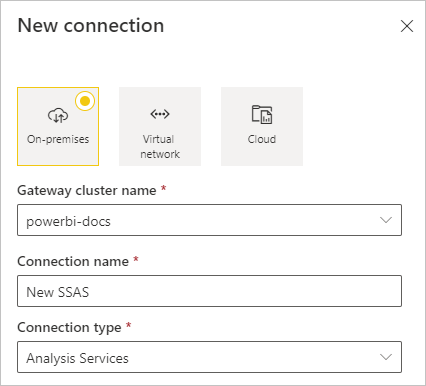
Sunucu ve Veritabanı'nı içeren veri kaynağının bilgilerini doldurun. Ağ geçidi, Analysis Services örneğine bağlanmak için Kullanıcı Adı ve Parola için girdiğiniz bilgileri kullanır.
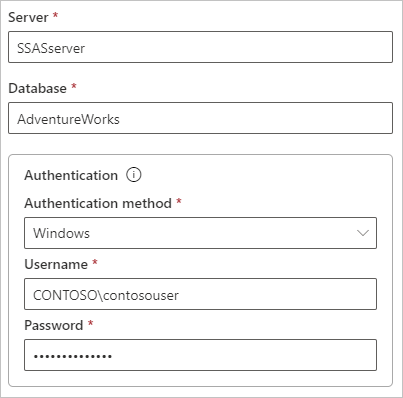
Not
Girdiğiniz Windows hesabı, bağlandığınız Analysis Services örneğinde Sunucu Yöneticisi rolünün bir üyesi olmalıdır. Bu hesabın parolasının süresi dolacak şekilde ayarlandıysa, veri kaynağı parolasını güncelleştirmediğiniz sürece kullanıcılar bağlantı hatası alır. Kimlik bilgilerinin nasıl depolandığı hakkında daha fazla bilgi için bkz . Şifrelenmiş kimlik bilgilerini bulutta depolama.
Veri kaynağınız için Gizlilik düzeyini yapılandırın. Bu ayar, verilerin zamanlanmış yenileme için nasıl birleştirilebileceğini denetler. Gizlilik düzeyi ayarı canlı bağlantılar için geçerli değildir. Veri kaynağınızın gizlilik düzeyleri hakkında daha fazla bilgi edinmek için bkz . Gizlilik düzeylerini ayarlama (Power Query).
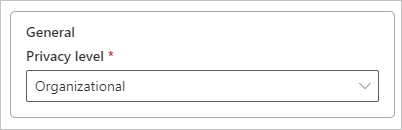
İsteğe bağlı olarak, kullanıcı adı eşlemesini şimdi yapılandırabilirsiniz. Yönergeler için bkz . El ile kullanıcı adı yeniden eşleme.
Tüm alanları tamamladıktan sonra Oluştur'u seçin.
Bu veri kaynağını artık şirket içi Analysis Services örneğine yönelik zamanlanmış yenileme veya canlı bağlantılar için kullanabilirsiniz.
Analysis Services kullanıcı adları
Bir kullanıcı Analysis Services'e bağlı bir raporla her etkileşimde bulunursa, geçerli kullanıcı adı ağ geçidine geçer ve ardından şirket içi Analysis Services sunucunuza geçer. Power BI'da oturum açmak için kullandığınız e-posta adresi, EffectiveUserName bağlantı özelliğinde etkin kullanıcı olarak Analysis Services'e geçer.
E-posta adresi, yerel Active Directory (AD) etki alanındaki tanımlı bir kullanıcı asıl adıyla (UPN) eşleşmelidir. UPN, bir AD hesabının özelliğidir. Windows hesabı bir Analysis Services rolünde bulunmalıdır. AD'de eşleşme bulunamazsa oturum açma başarılı olmaz. AD ve kullanıcı adlandırma hakkında daha fazla bilgi edinmek için bkz . Kullanıcı adlandırma öznitelikleri.
Analysis Services veri kaynakları için kullanıcı adlarını eşleme
Power BI, Analysis Services veri kaynakları için kullanıcı adlarını eşlemeye olanak tanır. Power BI oturum açma kullanıcı adını Analysis Services bağlantısına geçen bir EffectiveUserName kullanıcı adıyla eşlemek için kuralları yapılandırabilirsiniz. Microsoft Entra kullanıcı adınız yerel Active Directory örneğinizdeki bir UPN ile eşleşmediğinde bu özellik harika bir geçici çözümdür. Örneğin, e-posta adresiniz ise meganb@contoso.onmicrosoft.comadresine eşleyebilirsiniz meganb@contoso.comve bu değer ağ geçidine geçer.
Analysis Services için kullanıcı adlarını iki farklı yolla eşleyebilirsiniz:
- Power BI'da el ile kullanıcı yeniden eşleme
- Microsoft Entra UPN'lerini şirket içi AD kullanıcılarına yeniden eşlemek için şirket içi AD özellik aramasını kullanan Active Directory arama eşlemesi.
Şirket içi AD özellik aramasını kullanarak el ile eşleme mümkündür, ancak özellikle desen eşleştirme yeterli olmadığında zaman alır ve bakımı zordur. Örneğin, etki alanı adları veya kullanıcı hesabı adları Microsoft Entra Id ile şirket içi AD arasında farklı olabilir. Bu nedenle, ikinci yaklaşımla el ile eşleme önerilmez.
Aşağıdaki bölümlerde iki eşleme yaklaşımı açıklanmaktadır.
Power BI'da el ile kullanıcı yeniden eşleme
Analysis Services veri kaynakları için Power BI'da özel UPN kuralları yapılandırabilirsiniz. Özel kurallar, Power BI hizmeti oturum açma adınız yerel dizin UPN'nizle eşleşmiyorsa yardımcı olur. Örneğin, ile meganb@contoso.com Power BI'da oturum açarsanız ancak yerel dizininiz UPN ise meganb@contoso.local, Analysis Services'e geçirmek meganb@contoso.local için bir eşleme kuralı yapılandırabilirsiniz.
Önemli
Eşleme, yapılandırılmakta olan belirli veri kaynağı için çalışır. Genel bir ayar değildir. Birden çok Analysis Services veri kaynağınız varsa, her veri kaynağı için kullanıcıları eşlemeniz gerekir.
El ile UPN eşlemesi yapmak için şu adımları izleyin:
Power BI dişli simgesinin altında Ağ geçitlerini ve bağlantıları yönet'i seçin.
Veri kaynağını seçin ve ardından üstteki menüden Ayarlar'ı seçin.
Ayarlar ekranında, Kullanıcı adlarını eşle kutusunda EffectiveUserName öğesinin seçili olduğundan emin olun ve ardından Yeni kural ekle'yi seçin.
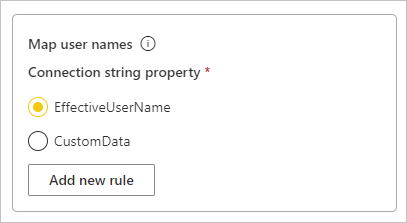
Kullanıcı adlarını eşle'nin altında, eşlenecek her kullanıcı adı için Özgün ad ve Yeni ad değerlerini girin ve yeni kural ekle'yi seçin. Değiştir değeri Power BI'ın oturum açma adresidir ve Şununla değeri de değiştirilmeye değerdir. Değiştirme, Analysis Services bağlantısının
EffectiveUserNameözelliğine geçer.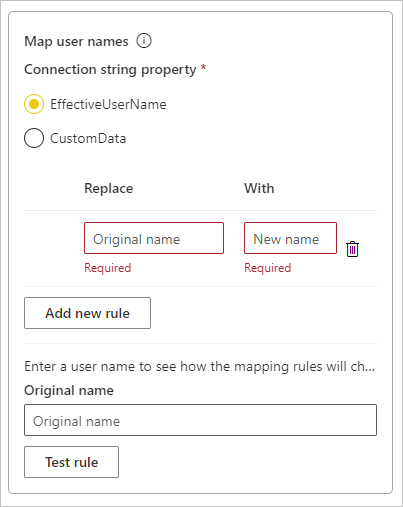
Not
Değiştirmek istemediğiniz kullanıcıları değiştirmediğinizden emin olun. Örneğin, öğesinin Özgün adını Yeni adı
contoso.com@contoso.localdeğiştirirseniz, içeren@contoso.comtüm kullanıcı oturum açma işlemleri ile@contoso.localdeğiştirilir. Ayrıca, öğesinin Özgün adını Yeni adımeganb@contoso.local, oturum açmav-meganb@contoso.comişlemi olarakv-meganb@contoso.localgönderilir.Listeden bir öğe seçip sürükleyip bırakarak öğeyi yeniden sıralayabilir veya çöp kutusu simgesini seçerek bir girdiyi silebilirsiniz.
Joker karakter kullanma
Değiştir (özgün ad) dizeniz için * joker karakter kullanabilirsiniz. Joker karakteri yalnızca kendi başına kullanabilirsiniz ve başka bir dize bölümüyle kullanamazsınız. Tüm kullanıcıları veri kaynağına geçirmek için tek bir değerle değiştirmek istiyorsanız joker karakter kullanın. Bu yaklaşım, bir kuruluştaki tüm kullanıcıların yerel ortamınızda aynı kullanıcıyı kullanmasını istediğinizde kullanışlıdır.
Eşleme kuralını test edin
Ad değişimini doğrulamak için Özgün ad için bir değer girin ve Test kuralı'nı seçin.
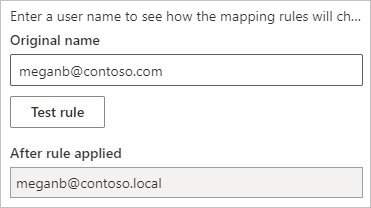
Not
Kaydedilen kurallar tarayıcıda hemen çalışır. Power BI hizmeti kaydedilen kuralları kullanmaya başlaması birkaç dakika sürer.
Active Directory arama eşlemesi
Bu bölümde, Microsoft Entra UPN'lerini AD kullanıcılarına yeniden eşlemek için bir şirket içi Active Directory özellik araması gerçekleştirme işlemi açıklanmaktadır. İlk olarak, bu yeniden eşlemenin nasıl çalıştığını gözden geçirin.
Bir Power BI Microsoft Entra kullanıcısı tarafından şirket içi SSAS sunucusuna yapılan her sorgu gibi firstName.lastName@contoso.combir UPN dizesi üzerinden geçer.
Yapılandırılabilir özel kullanıcı eşlemesi ile şirket içi veri ağ geçidinde arama eşlemesi şu adımları izler:
- Aranacak Active Directory'yi bulun. Otomatik veya yapılandırılabilir kullanabilirsiniz.
- Power BI hizmeti Active Directory kullanıcısının e-posta gibi özniteliğini arayın. özniteliği, gibi
firstName.lastName@contoso.comgelen bir UPN dizesini temel alır. - Active Directory araması başarısız olursa UPN'yi SSAS'ye olarak
EffectiveUserNamegeçirmeye çalışır. - Active Directory araması başarılı olursa, bu Active Directory kullanıcısının değerini
UserPrincipalNamealır. - Eşleme, gibi
UserPrincipalNamee-postayıAlias@corp.on-prem.contosoSSAS'ye olarak iletirEffectiveUserName.
Not
Power BI veri kaynağı ağ geçidi yapılandırmasında tanımlanan tüm el ile UPN kullanıcı eşlemeleri, UPN dizesini şirket içi veri ağ geçidine göndermeden önce uygulanır.
Active Directory aramasının çalışma zamanında düzgün çalışması için, şirket içi veri ağ geçidi hizmetini yerel hizmet hesabı yerine bir etki alanı hesabıyla çalışacak şekilde değiştirmeniz gerekir.
Makinenizdeki Şirket içi veri ağ geçidi uygulamasında Hizmet ayarları> değiştir'e gidin. Yeni bir ağ geçidi oluşturmak istemediğiniz sürece ağ geçidini aynı makineye geri yüklemeniz gerektiğinden ağ geçidi için kurtarma anahtarına sahip olduğunuzdan emin olun. Değişikliğin etkili olması için ağ geçidi hizmetini yeniden başlatmanız gerekir.
Yazma izinlerine sahip olduğunuzdan emin olmak için yönetici olarak ağ geçidinin yükleme klasörüne (C:\Program Files\Şirket içi veri ağ geçidi) gidin. Microsoft.PowerBI.DataMovement.Pipeline.GatewayCore.dll.config dosyasını açın.
ADUserNameLookupPropertyveADUserNameReplacementPropertydeğerlerini AD kullanıcılarınız için AD öznitelik yapılandırmalarına göre düzenleyin. Aşağıdaki görüntüdeki değerler örnektir. Bu yapılandırmalar büyük/küçük harfe duyarlıdır, bu nedenle AD'deki değerlerle eşleştiğinden emin olun.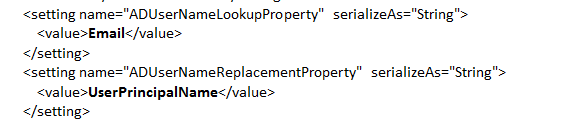
Dosya yapılandırma için
ADServerPathdeğer sağlamazsa ağ geçidi varsayılan genel kataloğu kullanır. içinADServerPathbirden çok değer belirtebilirsiniz. Aşağıdaki örnekte olduğu gibi değerler noktalı virgülle ayrılmalıdır:<setting name="ADServerPath" serializeAs="String"> <value> GC://serverpath1; GC://serverpath2;GC://serverpath3</value> </setting>Ağ geçidi, bir eşleşme bulana kadar değerlerini soldan sağa ayrıştırıyor
ADServerPath. Ağ geçidi eşleşme bulamazsa özgün UPN'yi kullanır. Ağ geçidi hizmeti PBIEgwService'i çalıştıran hesabın içindeADServerPathbelirttiğiniz tüm AD sunucuları için sorgu izinlerine sahip olduğundan emin olun.Ağ geçidi iki tür
ADServerPathdestekler:- WinNT için:
<value="WinNT://usa.domain.corp.contoso.com,computer"/> - Genel katalog (GC) için:
<value> GC://USA.domain.com </value>
- WinNT için:
Yapılandırma değişikliğinin etkili olması için şirket içi veri ağ geçidi hizmetini yeniden başlatın.
Canlı bir Analysis Services veri kaynağında kimlik doğrulaması
Bir kullanıcı Analysis Services ile her etkileşimde bulunursa, geçerli kullanıcı adı ağ geçidine ve ardından şirket içi Analysis Services sunucusuna geçirilir. Normalde bulutta oturum açmak için kullandığınız e-posta adresi olan UPN, bağlantı özelliğinde etkili kullanıcı olarak Analysis Services'e EffectiveUserName geçirilir.
Veri kümesi İçeri Aktarma Modundayken ağ geçidi, veri kümesi sahibinin UPN'sinin EffectiveUserName değerini gönderir. Bu, veri kümesi sahibinin UPN'sinin, bağlantı özelliğinde etkin kullanıcı olarak Analysis Services'e EffectiveUserName geçirileceği anlamına gelir.
Bu e-posta adresi, yerel Active Directory etki alanındaki tanımlı bir UPN ile eşleşmelidir. UPN, bir AD hesabının özelliğidir. Sunucuya erişebilmek için Analysis Services rolünde bir Windows hesabı bulunmalıdır. Active Directory'de eşleşme bulunmazsa oturum açma işlemi başarılı olmaz.
Rol tabanlı ve satır düzeyi güvenlik
Analysis Services, Active Directory hesabına göre filtreleme de sağlayabilir. Filtreleme, rol tabanlı güvenlik veya satır düzeyi güvenlik kullanabilir. Kullanıcının model verilerini sorgulayıp görüntüleyebilmesi, Windows kullanıcı hesabının ait olduğu rollere ve yapılandırılmışsa dinamik satır düzeyi güvenliğe bağlıdır.
Rol tabanlı güvenlik. Modeller, kullanıcı rollerine göre güvenlik sağlar. SQL Server Veri Araçları İş Zekası araçlarında yazma sırasında belirli bir model projesi için roller tanımlayabilirsiniz. Bir model dağıtıldıktan sonra, SQL Server Management Studio'yu kullanarak rolleri tanımlayabilirsiniz. Roller, Windows kullanıcı adı veya Windows grubu tarafından atanan üyeleri içerir.
Roller, kullanıcıların model üzerinde sorgulaması veya eylem gerçekleştirmesi gereken izinleri tanımlar. Kullanıcıların çoğu okuma izinlerine sahip bir role aittir. Diğer roller, yöneticilere öğeleri işleme, veritabanı işlevlerini yönetme ve diğer rolleri yönetme izinleri verir.
Satır düzeyinde güvenlik. Modeller dinamik satır düzeyi güvenlik sağlayabilir. Tanımlanan satır düzeyi güvenlik, Analysis Services'e özgüdür. Rol tabanlı güvenlik için her kullanıcının en az bir rolü olmalıdır, ancak hiçbir tablosal model dinamik satır düzeyi güvenlik gerektirmez.
Yüksek düzeyde dinamik güvenlik, kullanıcının belirli tablolardaki belirli satırlardaki verilere okuma erişimini tanımlar. Rollere benzer şekilde, dinamik satır düzeyi güvenlik de kullanıcının Windows kullanıcı adına dayanır.
Modellerde rol ve dinamik satır düzeyi güvenlik uygulamak bu makalenin kapsamı dışındadır. Daha fazla bilgi için bkz . Tablosal modellerdeki roller ve Güvenlik rolleri (Analysis Services - Çok boyutlu veriler). Tablosal model güvenliğini en ayrıntılı şekilde anlamak için Tablosal BI anlam modelinin güvenliğini sağlama teknik incelemesini indirin.
Microsoft Entra doğrulaması
Microsoft bulut hizmetleri, kullanıcıların kimliğini doğrulamak için Microsoft Entra Id kullanır. Microsoft Entra Id, kullanıcı adlarını ve güvenlik gruplarını içeren kiracıdır. Genellikle, kullanıcının oturum açtığı e-posta adresi hesabın UPN'siyle aynıdır.
Yerel Active Directory örneğindeki roller
Analysis Services'ın kullanıcının verileri okuma izinlerine sahip bir role ait olup olmadığını belirlemesi için, sunucunun Microsoft Entra Id'den ağ geçidine ve Analysis Services sunucusuna geçirilen etkin kullanıcı adını dönüştürmesi gerekir. Analysis Services sunucusu etkin kullanıcı adını bir Windows Active Directory etki alanı denetleyicisine (DC) geçirir. Active Directory DC daha sonra etkin kullanıcı adının yerel hesapta geçerli bir UPN olduğunu doğrular. DC, kullanıcının Windows kullanıcı adını Analysis Services sunucusuna geri döndürür.
Etki alanına katılmamış bir Analysis Services sunucusunda kullanamazsınız EffectiveUserName . Oturum açma hatalarını önlemek için Analysis Services sunucusunun bir etki alanına katılması gerekir.
UPN'nizi tanımlama
UPN'nizin ne olduğunu bilmiyor ve etki alanı yöneticisi olmayabilirsiniz. Hesabınızın UPN'sini bulmak için iş istasyonunuzdan aşağıdaki komutu kullanabilirsiniz:
whoami /upn
Sonuç bir e-posta adresine benzer, ancak etki alanı hesabınızdaki UPN'dir. Canlı bağlantılar için bir Analysis Services veri kaynağı kullanıyorsanız ve bu UPN Power BI'da oturum açmak için kullandığınız e-posta adresiyle eşleşmiyorsa, kullanıcı adınızı eşlemeniz gerekebilir.
Şirket içi AD'yi Microsoft Entra Id ile eşitleme
Analysis Services canlı bağlantılarını kullanmayı planlıyorsanız yerel AD hesaplarınızın Microsoft Entra Id ile eşleşmesi gerekir. UPN'nin hesaplar arasında eşleşmesi gerekir.
Bulut hizmetleri yalnızca Microsoft Entra Id içindeki hesapları kullanır. Yerel AD örneğinize Microsoft Entra Id'de mevcut olmayan bir hesap eklerseniz, hesabı kullanamazsınız. Yerel AD hesaplarınızı Microsoft Entra Id ile eşleştirmenin birkaç yolu vardır:
Hesapları Microsoft Entra Id'ye el ile ekleyin.
Azure portalında veya Microsoft 365 yönetim merkezi içinde, yerel AD hesabının UPN'siyle eşleşen bir hesap adıyla bir hesap oluşturun.
Yerel hesapları Microsoft Entra kiracınızla eşitlemek için Microsoft Entra Connect Sync'i kullanın.
Microsoft Entra Connect, UPN'nin Microsoft Entra Id ile yerel AD örneğinin eşleşmesini sağlar. Microsoft Entra Connect aracı, dizin eşitleme ve kimlik doğrulamasını ayarlama seçenekleri sağlar. Seçenekler arasında parola karması eşitleme, doğrudan kimlik doğrulaması ve federasyon yer alır. Yönetici veya yerel etki alanı yöneticisi değilseniz yapılandırma konusunda yardım almak için BT yöneticinize başvurun.
Not
Hesapları Microsoft Entra Connect Sync ile eşitlemek, Microsoft Entra kiracınızda yeni hesaplar oluşturur.
Veri kaynağını kullanma
SSAS veri kaynağını ekledikten sonra, canlı bağlantılarla veya zamanlanmış yenileme yoluyla kullanılabilir.
Not
Sunucu ve veritabanı adı, Power BI Desktop ile şirket içi veri ağ geçidindeki veri kaynağı arasında eşleşmelidir.
Veri kümeniz ile ağ geçidindeki veri kaynağı arasındaki bağlantı, sunucu adınız ve veritabanı adınıza bağlıdır. Bu adların eşleşmesi gerekir. Örneğin, Power BI Desktop'ta sunucu adı için bir IP adresi sağlanırsa, ağ geçidi yapılandırmasındaki veri kaynağı için IP adresini kullanmanız gerekir. Power BI Desktop'ta SERVER\INSTANCE kullanıyorsanız, ağ geçidi için yapılandırılan veri kaynağında SERVER\INSTANCE'ı da kullanmanız gerekir. Bu gereksinim hem canlı bağlantılar hem de zamanlanmış yenileme için geçerlidir.
Veri kaynağını canlı bağlantılarla kullanma
Tablosal veya çok boyutlu örneklerde canlı bağlantı kullanabilirsiniz. Verilere ilk bağlandığınızda Power BI Desktop'ta canlı bağlantı seçersiniz. Sunucu ve veritabanı adının Power BI Desktop ile ağ geçidi için yapılandırılmış veri kaynağı arasında eşleştiğinden emin olun. Ayrıca, canlı bağlantı veri kümelerini yayımlayabilmeniz için kullanıcılarınızın veri kaynağı listesindeki Kullanıcılar altında görünmesi gerekir.
Power BI Desktop'tan veya Power BI hizmeti veri alarak raporları yayımladıktan sonra veri bağlantınız çalışmaya başlamalıdır. Bağlantıyı kullanabilmeniz için ağ geçidinde veri kaynağını oluşturmanız birkaç dakika sürebilir.
Zamanlanmış yenileme ile veri kaynağını kullanma
Ağ geçidi içinde yapılandırılan veri kaynağının Kullanıcılar sekmesinde listeleniyorsanız ve sunucu ve veritabanı adı eşleşiyorsa, ağ geçidini zamanlanmış yenileme ile birlikte kullanabileceğiniz bir seçenek olarak görürsünüz.
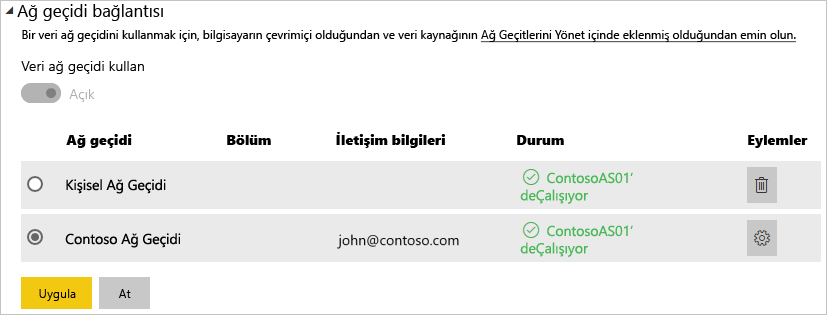
Analysis Services canlı bağlantılarının sınırlamaları
Hücre düzeyi biçimlendirme ve çeviri özellikleri desteklenmez.
Eylemler ve adlandırılmış kümeler Power BI'a sunulmaz. Görseller ve raporlar oluşturmak için eylemler veya adlandırılmış kümeler içeren çok boyutlu küplere bağlanmaya devam edebilirsiniz.
SKU gereksinimleri
| Sunucu sürümü | Gerekli SKU |
|---|---|
| 2014 | İş Zekası ve Kurumsal SKU |
| 2016 | Standart SKU veya üzeri |
| 2017 | Standart SKU veya üzeri |
| 2019 | Standart SKU veya üzeri |
| 2022 | Standart SKU veya üzeri |
İlgili içerik
Başka sorunuz var mı? Power BI Topluluğu deneyin.